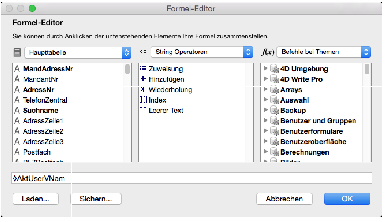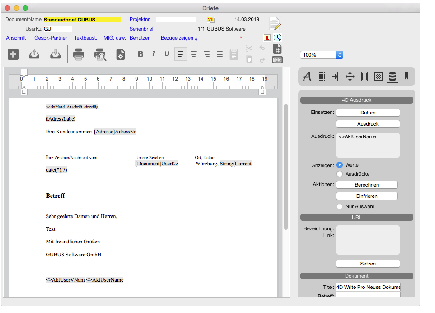Außer Feldern Ihrer Datenbank können Sie noch 4D Befehle, Prozeduren und Variablen in die Textverarbeitung einfügen und diese ausführen bzw. -füllen lassen.
Die BO-Funktion "MfG. usw." beispielsweise fügt automatisch die übliche Grußformel und den Namen des aktuellen Benutzers in die Vorlage ein. Der Benutzername ist hierbei jedoch nicht variabel, d.h. bei jeder Anwendung der Vorlage würde automatisch der Name desjenigen Benutzers erscheinen, der die Vorlage angelegt hat.
Überschreiben Sie deshalb in einer Vorlage den eingefügten Benutzernamen mit einem
variablen Ausdruck
Hinweis:
In diesem Fall können Sie nicht einfach die Datenbankfelder "Benutzervorname" und "Benutzername" aus dem Benutzerdatensatz einfügen, da es kaum jemals im System nur einen einzigen eindeutigen Benutzer geben dürfte. Sie müssten in diesem Fall zunächst einen Suchbefehl platzieren, der den gewünschten User findet.
Einfacher ist es da, zum Druck des Benutzernamens einschlägige BO-Variablen zu verwenden.
|
Einfügen
4D Ausdruck

|
Klicken Sie wie schon beim Einfügen von Datenbankfeldern auf das nebenstehende
Icon des Widgets.
Klicken Sie unter dem Funktionskomplex
4D Ausdruck
innerhalb der Zeile
Formeln
auf das
Icon f+ (In BO v20 bestätigen Sie die Schaltfläche
Ausdruck)
|
|
|
|
|
Formel-Editor
aufrufen
|
Es erscheint der Formel-Editor zur Eingabe einer
Variablen
oder eines
4D Befehls
Hinweis:
Der Formeleditor in 4D Write Pro entspricht dem
Formeleditor des 4D Reports
und folgt den gleichen Regeln. Lesen Sie bitte die Dokumentation zum 4D Report weiter hinten in diesem Handbuch-Kapitel.
|
|
Variable
eingeben
|
BO stellt eine Systemvariable für den Vornamen des aktuellen Benutzers zur Verfügung:
<>AktUserVNam
Geben Sie den Variablennamen im Editierbereich des Formel-Editors ein.
Hinweis:
Mac-User erzeugen die führende
Raute
im Variablennamen durch die Tastenkombination Shift+alt+v, Windows-Anwender verwenden die kleiner-/größer-Zeichen (<>).
|
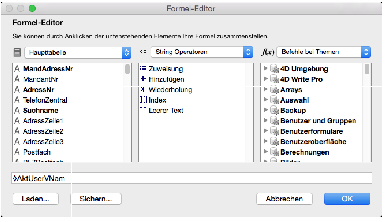
|
|
Speichern Sie Ihre Formel-Eingabe mit OK.
Fügen Sie auf die oben beschriebene Weise auch die Variable für den Benutzernachnamen ein:
<>AktUserName
Vergessen Sie nicht, die beiden Variablen in der Vorlage durch ein Leerzeichen zu trennen!
Hinweis:
Neben Systemvariablen für den Benutzer stellt Business OPEN auch mandantenspezifische Systemvariablen bereit.
Die Variable <>aktMand_Anschrift_einzeilig beispielsweise erzeugt eine Absenderzeile, welche Sie oberhalb der Anschrift in Ihre Briefvorlage einsetzen können.
Nachfolgend finden Sie eine Aufstellung der in 4D Write Pro verwendbaren BO-Variablen:
|
|
Benutzer-Variablen
|
|
<>UserKZ
<>aktUserName
<>aktUserVNam
<>aktUserPos
<>UserTel
|
Kürzel des aktuellen Benutzers
Name des aktuellen Benutzers
Vorname des aktuellen Benutzers
Position des aktuellen Benutzers
Telefonnummer des aktuellen Benutzers
|
|
|
|
|
Mandant-Variablen
|
|
<>aktMandNo
<>aktMandName
<>aktWähr
<>aktMand_Anschrift
<>aktMand_Anschrift_einzeilig
|
Nummer des aktuellen Mandanten
Name des aktuellen Mandanten
Währung des aktuellen Mandanten
Anschrift des aktuellen Mandanten
einzeilige Anschrift des aktuellen Mandanten
|
|
|
Hinweise:
Auf dem Bearbeitungsfeld
4D Ausdruck
des 4D Write Pro-Widgets finden Sie die Schaltflächen
Berechnen
und
Einfrieren
|
|
Berechnen
|
Zeigt eine Variable nach dem Einfügen noch nicht den erwarteten Wert, können Sie durch Anklicken von
Berechnen
eine Aktualisierung des Inhalts auslösen.
|
|
Einfrieren
Nur Auswahl
|
Möchten Sie eine
Variable in festen Text
umwandeln, markieren Sie diese zunächst. Haken Sie die Checkbox
Nur Auswahl
an und bestätigen Sie anschließend
Einfrieren (Ohne Nur Auswahl bezieht sich Einfrieren auf alle Felder u. Variablen im Dokument).
|
Nach dem Einfügen der
Variablen
für den
Benutzernamen
und die
Absenderzeile
sieht die Vorlage im Zustand "Bezüge zeigen" folgendermaßen aus: